
HANDBUCH
DSR 41IP

1. Vorderseite SAT>IP Media Player
Nr. Taste/Anzeige Erklärung
1 Netzanzeige Blaue Lampe: An | Rote Lampe: Standby-Modus
2 USB Anzeige Während der Datenverarbeitung blinkt die Lampe grün.
3 Infrarot-Sensor
2. Rückseite SAT>IP Media Player
Nr Anschluss/Schalter Erklärung
1 DC IN Netzanschluss für ext. Netzteil
2 Ethernet Anschluss für das Netzwerkkabel (LAN)
3 USB USB-Schnittstelle für externe Speichermedien
4 HDMI HDMI-Ausgang
5 A/V OUT AV-Ausgang
6 IR Anschluss für den IR-Empfänger
7 SPDIF Optischer Audio-Ausgang
3. Linke Geräteseite SAT>IP Media Player (siehe Seite 9)

SICHERHEITSHINWEISE
Lesen Sie die Sicherheitshinweise sorgfältig durch, bevor Sie den Receiver in
Betrieb nehmen. Beachten Sie alle Warnungen und Hinweise auf dem Gerät und
in der Bedienungsanleitung.
GRUNDLEGENDE SICHERHEITSHINWEISE
Elektrischer Anschluss
• Trennen Sie bei Betriebsstörungen den Receiver von der Stromquelle.
• Um Feuergefahr und die Gefahr eines elektrischen Schlags zu vermeiden,
setzen Sie den Receiver weder Regen noch sonstiger Feuchtigkeit aus.
• Öffnen Sie niemals das Gehäuse. Andernfalls besteht die Gefahr eines
elektrischen Stromschlags und die Gewährleistung vom Hersteller erlischt.
• Schließen Sie den Receiver nur an eine fachgerecht installierte NetzSteckdose von 220–240 V~, 50–60 Hz an.
• Das Antennenkabel muss mit der System-Erdung der Satelliten-Antenne
verbunden sein. Die Erdung der Anlage muss den nationalen Sicherheitsvorschriften entsprechend ausgeführt sein.
• Die Gesamt-Stromaufnahme am Antennen-Anschluss des Receivers „RF IN“
darf den in den technischen Daten angegebenen Wert nicht überschreiten.
• Ziehen Sie den Netzstecker aus der Steckdose, falls Sie das Gerät über
einen längeren Zeitraum nicht benutzen. Ziehen Sie nur am Netzstecker,
nicht am Kabel.
• Ziehen Sie bei Gewitter den Netzstecker des Receivers aus der Steckdose.
• Schrauben Sie bei Gewitter das LNB-Kabel vom Receiver ab.
• Sollten Fremdkörper oder Flüssigkeit in den Receiver gelangen, ziehen Sie
sofort den Netzstecker aus der Steckdose. Lassen Sie das Gerät von quali-
ziertemFachpersonalüberprüfen,bevorSieeswiederinBetriebnehmen.
Andernfalls besteht die Gefahr eines elektrischen Stromschlags.
• Beachten Sie, dass die Stromquelle (Steckdose) leicht zugänglich ist, damit
man im Störungsfall den Receiver schnell vom Netz trennen kann.
• Knicken oder quetschen Sie das Netzkabel nicht. Wenn das Netzkabel
beschädigt ist, müssen Sie den Receiver von Fachpersonal reparieren
lassen bevor Sie ihn erneut verwenden. Es besteht sonst die Gefahr eines
Stromschlags.
1

• Lassen Sie Kinder oder Personen mit Einschränkungen niemals unbeaufsichtigt den Receiver benutzen oder mit der Antennen-Anlage spielen.
• Überlassen Sie Wartungsarbeiten stets qualiziertem Fachpersonal.
Andernfalls gefährden Sie sich und andere.
• Bezug von Ersatzteilen nur beim Hersteller.
• Änderungen am Gerät führen zum Erlöschen der Verantwortung des
Herstellers.
Richtiger Standort
• Stellen Sie den Receiver auf eine feste, ebene Unterlage.
• Das Gerät darf nicht einer hohen Luftfeuchte (Sauna, Küche) sowie Tropf-
oder Spritzwasser ausgesetzt werden, da Niederschläge von Kondenswasser zur Beschädigung des Gerätes führen können.
• Das Gerät darf nicht im tropischen Klima verwendet werden.
• Durch die Wärmeentwicklung des Gerätes und durch die Gummifüße
können in Verbindung mit Möbeloberächen Farbveränderungen hervor-
gerufen werden. Stellen Sie das Gerät gegebenenfalls auf eine geeignete
Unterlage.
• Der Receiver darf nicht in der Nähe von Geräten aufgestellt werden, die
starke Magnetfelder erzeugen (z.B. Motoren, Lautsprecher, Transformatoren) oder Wärme¬quellen, wie z. B. Heizkörper.
• Vermeiden Sie die Verwendung von Mehrfachsteckdosen!
• Stellen Sie keine Gefäße mit Flüssigkeit (zum Beispiel Vasen), brennente
Kerzen oder schweren Gegenstände auf den Receiver.
• Vermeiden Sie direkte Sonneneinstrahlungen und Orte mit außergewöhnlich viel Staub.
• Decken Sie niemals die Lüftungsschlitze ab. Sorgen Sie für ausreichende
Belüftung des Receivers. Sorgen Sie für einen Freiraum von mindestens
10 cm um das Gerät, um eine angemessene Belüftung des Gerätes zu
gewährleisten. Das Gerät darf nicht in einem geschlossenen Schrank untergebracht werden.
• Wenn Sie den Receiver von einer kalten in eine warme Umgebung bringen,
kann sich im Inneren des Receivers Feuchtigkeit niederschlagen. Warten
Sie in diesem Fall einige Stunden, bevor Sie ihn in Betrieb nehmen.
2

• Verlegen Sie das Netzkabel und das Antennenkabel so, dass niemand
darauf treten oder darüber stolpern kann.
Bestimmungsgemäßer Gebrauch
Der Receiver dient dem Empfang von digitalen Satelliten/Terrestrischen oder
Kabel-Programmen im privaten Bereich. Der Receiver ist ausschließlich für
diesen Zweck bestimmt und darf nur dafür verwendet werden. Dazu gehört
auch die Beachtung aller Informationen dieser Bedienungsanleitung, insbesondere der Sicherheitshinweise.
Jede andere Verwendung gilt als nicht bestimmungsgemäß und kann zu
Sachschäden oder sogar zu Personenschäden führen. Sie bedeutet zudem
den sofortigen Garantieverlust.Der Hersteller übernimmt keine Haftung für
Schäden, die durch nicht bestimmungsgemäßen Gebrauch entstehen.
Eigenmächtige Umbauten sind untersagt und eine Haftung aus daraus resultierenden Schäden wird abgelehnt.
Reinigung
Vor dem Reinigen muss das Gerät von der Stromversorgung getrennt werden.
Verwenden Sie zum Reinigen ein trockenes weiches Tuch.
Sprühen Sie niemals Reiniger direkt auf das Gerät. Verwenden Sie keine Reini-
gungslösungen,diedieOberächedesGerätesangreifen.
Gewährleistung
Die Gewährleistung beginnt mit dem Kauf des Gerätes. Diesen Zeitpunkt weisen
Sie bitte durch den Kaufbeleg (Kassenzettel, Rechnung, Lieferschein u.ä.) nach.
Bewahren Sie diese Unterlagen bitte sorgfältig auf. Bringen Sie im Reparaturfall
das Gerät zu Ihrem Fachhändler oder senden Sie es dorthin ein.
Entsorgungshinweise Receiver
Europäische Entsorgungsrichtlinie 2002/96/EC
Werfen Sie den Receiver keinesfalls in den normalen Hausmüll. Erkundigen Sie sich in Ihrer Stadt- oder Gemeindeverwaltung nach Möglichkeiten einer umwelt- und sachgerechten Entsorgung des Geräts.
3

Verpackungen
Verpackungen und Packhilfsmittel sind recyclingfähig und sollen grundsätzlich
der Wiederverwertung zugeführt werden.
Verpackungsmaterialien wie z. B. Folienbeutel gehören nicht in Kinderhände.
Der richtige Umgang mit Batterien
Batterien können Giftstoffe enthalten. Achten Sie darauf, dass Batterien nicht
in die Hände von Kindern gelangen. Kinder könnten Batterien in den Mund
nehmen und verschlucken. Sollte eine Batterie verschluckt werden, nehmen Sie
sofort ärztliche Hilfe in Anspruch.
Auslaufende Batterien können Beschädigungen an der Fernbedienung verursachen. Wenn der Receiver längere Zeit nicht benutzt wird, nehmen Sie die
Batterien aus der Fernbedienung.
Entsorgen Sie die Batterien unbedingt entsprechend der geltenden gesetzlichen Bestimmungen/umweltgerecht. Werfen Sie die Batterien niemals in den
normalen Hausmüll.
Setzen Sie die Batterien nie offenem Feuer oder starker Hitze wie extremen
Sonnenschein aus, da sonst Explosionsgefahr besteht. Ersetzen Sie die
Batterien immer durch denselben Typ.
HAFTUNGSAUSSCHUSS
Die Hersteller, Vertriebshändler und Vertreter haften für keinerlei Schäden, die
durch die Nutzung der in dieser Anleitung enthaltenen Informationen entstehen.
Die Anweisungen und Beschreibungen, die diese Anleitung enthält, waren zum
Zeitpunkt der Drucklegung aktuell.
Die Anweisung wird vom Hersteller ständig durch neue Funktionen und neue
Technologien aktualisiert. Der Inhalt dieser Anleitung und auch die Ausstattungsmerkmale des Satellitenreceivers können aufgrund eines Softwareupdates ohne vorherigen Hinweis geändert werden.
Alle technischen Daten unterliegen unangekündigten Änderungen.
4

INHALT
Sicherheitshinweise ......................................1
Grundlegende Sicherheitshinweise .............................1
Elektrischer Anschluss ......................................1
Richtiger Standort .........................................2
Bestimmungsgemäßer Gebrauch ...............................3
Reinigung ...............................................3
Gewährleistung ...........................................3
Entsorgungshinweise Receiver ................................3
Verpackungen ............................................4
Der richtige Umgang mit Batterien .............................4
Haftungsausschuss ........................................4
Einführung ..............................................6
Verpackungsinhalt ........................................6
Anschluss ...............................................7
1. Gerätevorderseite .......................................7
2. Geräterückseite .........................................7
3. Linke Geräteseite .......................................8
4. Hinweise zum Einwandfreien betrieb ..........................8
Fernbedienung ...........................................9
1. USB-Tastatur und Maus anschließen ......................... 12
TV-Programme ansehen ..................................13
Das Hauptmenü .........................................14
1. Menü: SAT>IP TV ...................................... 15
1.1. Menü: Programme .................................... 16
1.2. Menü: Programmführer ................................. 17
1.3. Menü: PVR – Videorecorder ..............................18
1.4. Menü: Kanalsuche .................................... 20
2. Multi Media ........................................... 22
2.1. Video Player ......................................... 22
2.2. Music Player .........................................23
2.3. Foto Viewer .........................................24
3. Application - Anwendung ................................. 25
3.1. Firmware Upgrade ....................................25
3.2. Picasa .............................................26
3.3. SkyDMR ........................................... 27
3.4. YouTube ........................................... 28
4. Settings – Einstellungen .................................. 29
Technische Spezikationen ................................32
5

EINFÜHRUNG
Der DSR 41 IP ist ein SAT>IP Player, der es Benutzern erlaubt, TV-Programme
über einen SAT>IP Server wiederzugeben und aufzunehmen. Die Videoauflösung bei Wiedergabe und Aufnahme von TV-Programmen reicht bis zu 1080p
HD-Videomit üssiger Steuerung und das integrierte Android OS machtdie
Bedienung einfach. Die Multimedia-Wiedergabefunktion und die integrierte
Internet-Media-Anwendung bieten zusätzliche Erlebnisse und Spaß, wenn Sie
Medien aufrufen.
VERPACKUNGSINHALT
SAT>IP Media Player (DSR 41IP) 1
Netzteil 1
Fernbedienung 1
AAA-Batterien 2
Composite-Videokabel 1
Audio-Klinkensteckerkabel 1
Infrarot-Verlängerungskabel 1
HDMI-Kabel 1
Ethernet-Kabel 1
Bedienungsanleitung 1
6

ANSCHLUSS
• Stecken Sie das HDMI-Kabel oder das Composite-Video- und Audiokabel
ein, um das TV-Gerät anzuschließen.
• Stecken Sie das Netzteil ein, um das Gerät einzuschalten.
• Für den Composite-Videoanschluss:
Verbinden Sie das Gerät und das TV-Gerät mit Hilfe des A/V-Klinkensteckerkabels (Composite Video, Gelb/Rot/Weiß). Stecken Sie nicht das HDMIKabel ein. Das Gerät gibt das Signal dann über das A/V-Klinkensteckerkabel aus.
1. GERÄTEVORDERSEITE
è siehe auch Umschlag Innenteil
INFRAROT-SENSOR Stellen Sie daher sicher, dass sich
zwischen Fernbedienung und Gerätevorderseite keine Hinder-
nisse benden.
2. GERÄTERÜCKSEITE
è siehe auch Umschlag Innenteil
ETHERNET Schließen Sie das Ethernetkabel an, um auf das
Netzwerk zuzugreifen. Dieses Gerät und der SAT>IP Server
müssen sich im gleichen lokalen Netzwerk (LAN) benden und
die gleiche Netzwerk-Domain aufweisen, damit Programme vom
Server von SAT zu IP übertragen werden können. Verschiedene
Funktionen dieses Players erfordern einen Internet-Anschluss;
daher wird empfohlen, zu deren Anwendung über eine InternetNetzwerkumgebung zu verfügen.
A/V-ANSCHLUSS Dieser Anschluss dient zum Anschluss des
Composite-Videokabels (Gelb) und der Audiokabel (Weiß & Rot)
des TV-Geräts. Falls das HDMI-Kabel nicht eingesteckt ist, wird
das Audio/Video-Signal sofort über diesen Anschuss ausgegeben.
IR-ANSCHLUSS Dieser Anschluss ist für das Infrarot-Verlänge-
rungskabel. Sobald das Infrarot-Verlängerungskabel eingesteckt
ist, wird der interne Infrarot-Empfänger deaktiviert.
7

3. LINKE GERÄTESEITE
Reset-Taste
Mit dieser Taste wird der SAT>IP Media Player auf Werkseinstellung zurückgesetzt.
USB-Anschluss
Schließen Sie externe Speichermedien an den USB-Anschluss an, um diese
zu durchsuchen und Medien wiederzugeben.
SD-Kartenschacht
Schieben Sie die SD-Karte in den Kartenleser ein, um diese zu durchsuchen
und Medien wiederzugeben.
4. HINWEISE ZUM EINWANDFREIEN BETRIEB
• StellenSiedenPlayeraufeinerebenenOberächeauf,wobeisichzwischen
Infrarot-SensorundFernbedienungkeineHindernissebendendürfen.
• Setzen Sie das Gerät weder Regen, Nebel noch einer staubigen Umgebung
aus.
• Stellen Sie auf Netzkabel, HDMI-Kabel oder AV-Kabel keine schweren
Gegenstände. Berühren Sie das Gerät nicht mit nassen Händen oder Metall.
• Verwenden Sie kein anderes als das mitgelieferte Netzteil.
• Dieses Gerät ist ein SAT>IP Player, der mit einem SAT>IP Server betrieben
werden muss. Bitte installieren Sie dieses Gerät im gleichen lokalen
Netzwerk (LAN) wie Ihren SAT>IP Server.
8

FERNBEDIENUNG
1 POWER Schaltet SAT>IP Media Player ein bzw. aus
2 MUTE Stummschaltung
3 MOVIES Hotkey zum Ansehen der Videodatei
4 Zahlentasten Zahl 0, 1 bis 9
5 SEARCH Ruft die Suchfunktion auf
6 MUSIC Hotkey zum Aufrufen der Musikdatei
7 PHOTOS Hotkey zum Ansehen der Bilddatei
8 DELETE Löschen
9

10
9 INFO Auswahl der Medienquelle
10 PFEILTASTEN
11 RETURN In ein höheres Verzeichnis wechseln/das
12 CH </> Den nächsten/vorherigen TV-Kanal auswählen.
13 HOME Rückkehr zum Hauptmenü
14 MENU Öffnen des Optionsmenüs
15 VOL +/- Lautstärke erhöhen/verringern
OBEN, LINKS, RECHTS, UNTEN
aktuelle Menü verlassen.
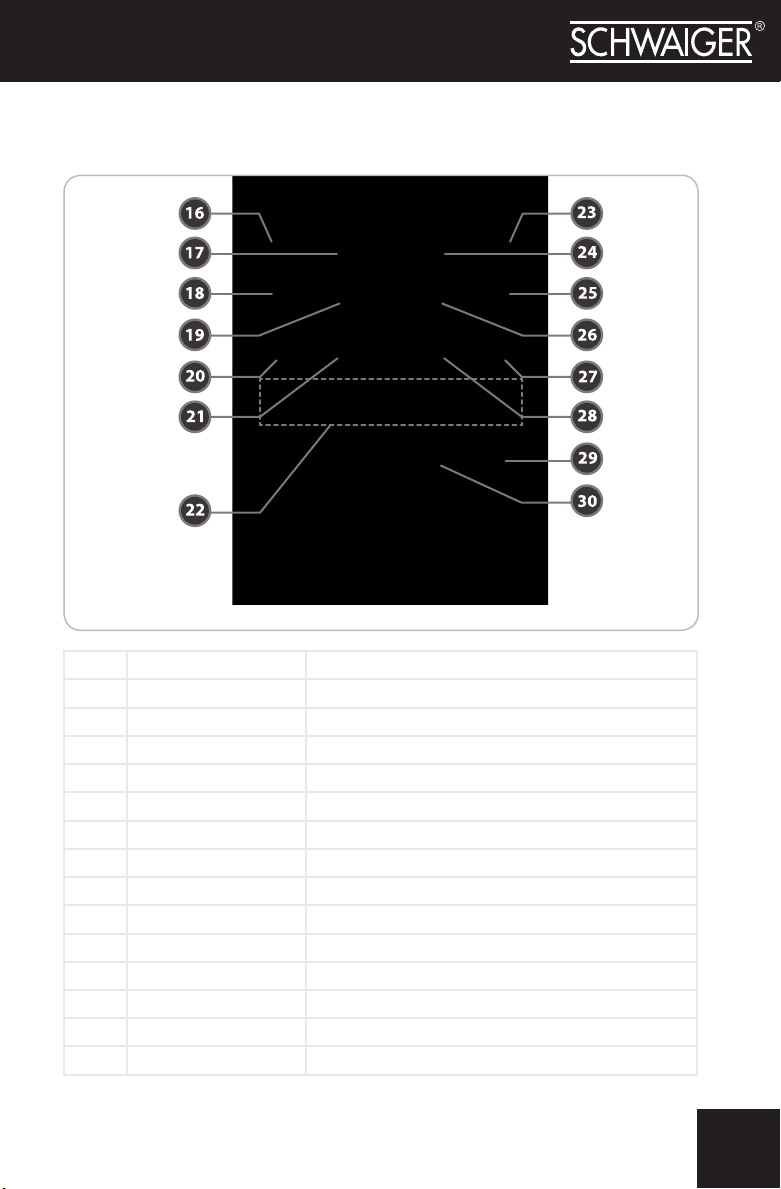
16 PREV Vorherige/r Datei/Abschnitt
17 FR Schneller Rücklauf
18 STOP Stop
19 PLAY Wiedergabe
20 ZOOM Ein-/Auszoomen
21 TV Sofort zum TV-Programm wechseln
22 Farbtasten ROT/GRÜN/GELB/BLAU Hotkey
23 NEXT Nächste/r Datei/Abschnitt
24 FF Schneller Vorlauf
25 REC Start der Aufnahme
26 PAUSE Die aktuelle Wiedergabe unterbrechen
27 SUBTITLE Untertitelmenü öffnen
28 AUDIO Audio öffnen
29 TTX Teletext-Bildschirm öffnen
30 EPG Elektronischen Programmführer öffnen
11

1. USB-TASTATUR UND MAUS ANSCHLIESSEN
• Schließen Sie für zusätzliche Eingaben die USB-Tastatur und -Maus an.
• Verwenden Sie die Tastatur zur Eingabe von Stichwörtern, Dateinamen etc.
• Sobald die USB-Maus angeschlossen ist, erscheint auf dem TV-Bildschirm
der Cursor.
» Bewegen Sie die Maus, um den Cursor zu bewegen und klicken Sie mit
der linken Maustaste auf ein Menü, um es zu öffnen.
» Verwenden Sie die mittlere Maustaste, um zur vorherigen Seite zurück-
zukehren.
» Verwenden Sie die Scroll-Taste, um das Fenster zu scrollen oder den
Cursor nach oben und unten zu bewegen.
12

TV-PROGRAMME ANSEHEN
Wenn Sie sich ein TV-Programm ansehen, drücken Sie die Tasten auf der
Fernbedienung:
• OK-Taste: Rufen Sie die Programmliste auf, verwenden Sie die OBEN-/
UNTEN-Taste zur Auswahl eines Programms und drücken Sie OK.
• ROTE Taste/AUDIO-Taste: Aufrufen der Audio-Liste und Auswahl einer
verfügbaren Audiospur im Programm.
• BLAUE Taste/UNTERTITEL-Taste: Aufrufen der Audio-Liste und Auswahl
eines verfügbaren Untertitels im Programm.
• REC-Taste: Drücken Sie diese Taste, um mit der Aufnahme des aktuellen
Programms zu beginnen. Drücken Sie die STOP-Taste, um die Aufnahme zu
beenden. Während der Aufnahme kann das TV-Programm nicht gewechselt
werden.
• INFO: Aufrufen der Programminformation. 2x drücken, um den aktuellen
Programmführer anzuzeigen.
• EPG: Zur Seite “Program Guide” wechseln.
• TTX: Öffnen von Teletext im aktuellen Programm. Verwenden Sie die Pfeil-
tasten, um zu navigieren. Drücken Sie zum Verlassen die RETURN-Taste.
• CH </>, : Wechseln des TV-Programms.
• VOL +/-, : Lautstärke einstellen.
13

DAS HAUPTMENÜ
Drücken Sie die HOME-Taste. Wählen Sie das Menü, das Sie aufrufen
möchten:
• SAT>IP TV: Ansehen und Aufnehmen des TV-Streams vom SAT>IP TV
Server.
• Multi Media: Wiedergabe von Video/Musik/Film von der eingesteckten
SD-Karte oder vom USB-Speichermedium.
14
• Anwendungen: Öffnen Sie die Anwendungen und nehmen Sie ein Upgrade
der Firmware vor.
• Einstellungen: Nehmen Sie die Detaileinstellungen für das Gerät vor.

1. MENÜ: SAT>IP TV
Wählen Sie auf der Seite SAT>IP TV die folgenden Optionen:
• Programme: Sehen Sie sich die digitalen TV-Programme (DTV) an und
bearbeiten Sie die TV-Kanalliste.
• Programmführer: Öffnen des DTV-Programmführers.
• PVR: Öffnen Sie den Videorecorder und planen Sie die Aufnahmefunktionen.
• Kanalsuche: Scannen Sie den DTV-Kanal des SAT>IP Servers.
15

1.1. Menü: Programme
Drücken Sie in diesem Menü die Richtungstaste, um den Kanal in der Kanalliste
zu markieren und drücken Sie den Hotkey zur Bedienung.
• ROTE Taste: Den markierten Kanal verschieben.
• GRÜNE Taste: Den markierten Kanal löschen.
• GELBE Taste: Alle Kanäle löschen.
16
• BLAUE Taste: Zwischen TV und Radio wechseln.
• 0: Den Kanalnamen bearbeiten
• 1: Den Kanal sperren. Zum Aufheben der Sperre ist das Passwort “0000”
erforderlich.

1.2. Menü: Programmführer
Sehen Sie sich den elektronischen Programmführer (EPG) an. In der EPG-Liste
kann eine Aufnahme geplant werden.
• RETURN: Drücken Sie die Return-Taste, um diese Seite zu verlassen.
• ROTE Taste: Öffnen der Kanalliste, um einen anderen Kanal zu wählen.
• / -Taste: Drücken Sie die / -Taste, um den Vorgang für einen einzelnen
Tag zu ändern.
• / -Taste: Drücken Sie die / -Taste, um zu einem anderen Wochentag
zu wechseln.
17
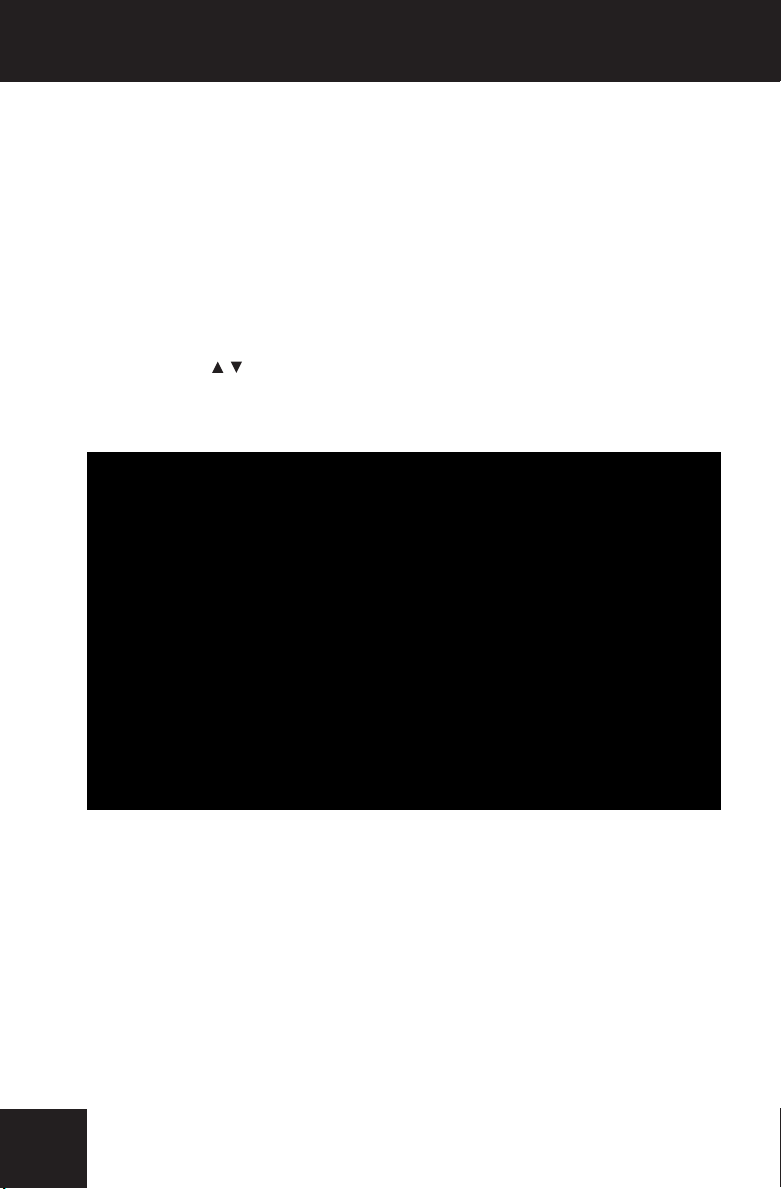
1.3. Menü: PVR – Videorecorder
Bevor Sie die PVR-Seite aufrufen, stellen Sie bitte sicher, dass das USB-Speichermedium oder die Speicherkarte eingesteckt ist.
Wählen Sie im PVR-Menü die Option “PVR Player”, um sich die Aufnahmen
anzusehen oder “Schedule Record”, um eine Aufnahme zu planen.
1.3.1. PVR Player
Drücken Sie die / -Taste, um die Aufnahme zu markieren. Auf der rechten Seite
wird zusammen mit den Aufnahmeinformationen eine Vorschau angezeigt. Falls
der Kanal manuell gesperrt wurde, wird “Locked” angezeigt und zum Ansehen
ist die Eingabe des Passworts erforderlich.
18
• GRÜNE Taste: Die markierte Aufnahme umbenennen.
• GELBE Taste: Die markierte Aufnahme löschen.
• ROTE Taste: Alle Aufnahmen löschen

1.3.2. Aufnahme planen
Drücken Sie auf dieser Seite die rote Taste, um eine Aufnahme zu planen. Falls
Sie mehrere Aufnahmen geplant haben, drücken Sie die / -Taste, um eine
Aufnahme in der Liste zu markieren und drücken Sie die Hotkeys, um diese zu
bearbeiten.
• ROTE Taste: Eine Aufnahme planen.
• GRÜNE Taste: Die markierte geplante Aufnahme bearbeiten.
• GELBE Taste: Die markierte geplante Aufnahme löschen.
• BLAUE Taste: Alle geplanten Aufnahmen löschen.
19

Falls Sie eine neue Aufnahme planen möchten, drücken Sie den Hotkey, um
diese Seite aufzurufen. Wählen Sie das Programm in der Dropdown-Liste
und geben Sie Uhrzeit, Dauer und eine Wiederholung, wie z.B. täglich oder
wöchentlich ein. Wählen Sie anschließend “Save (Speichern)”.
1.4. Menü: Kanalsuche
Wählen Sie “Auto Scan” oder “Manual Scan”, um mit der Kanalsuche zu
beginnen. Stellen Sie vor der Kanalsuche sicher, dass sich das Gerät in der
gleichen Netzwerk-Domain wie der SAT>IP Server bendet und dass der
SAT>IP Server eingeschaltet ist.
20

1.4.1. Auto scan - Automatischer Suchlauf
Wählen Sie “Scannen Starten”, um den DTV-Kanal zu scannen. Warten Sie, bis der
Scanvorgang abgeschlossen ist. Falls Sie zu einer unterschiedlichen Region wechseln
möchten, wählen Sie “Satellitenwechsel”, um diese in der Liste auszuwählen.
1.4.2. Manueller Suchlauf
Wählen Sie “Manuellen Suchlauf” und geben Sie die Scanparameter ein. Wählen
Sie “Scannen Starten”, um den Kanal zu scannen. Es kann erforderlich sein,
dass Sie den Provider bezüglich der Parameter kontaktieren müssen.
21

2. MULTI MEDIA
Dieses Gerät ermöglicht die Wiedergabe von Media-Dateien über SD-Karte
oder USB-Speichermedium. Stecken Sie die SD-Karte oder das USB-Speichermedium in das Gerät ein und wählen Sie Video Player, Music Player oder Photo
Player, um die Media-Dateien wiederzugeben.
2.1. Video Player
Wählen Sie in der Liste das Speichermedium, um dieses zu durchsuchen.
Drücken Sie die / -Taste, um die Datei auszuwählen. Drücken Sie die
OK-Taste, um die markierte Datei wiederzugeben. Wenn Sie eine Videodatei
wiedergeben, können Sie die Wiedergabe mit Funktionen, wie z.B. schneller
Vorlauf, schneller Rücklauf, Pause etc. steuern. Details dazu erfahren Sie im
Abschnitt „Fernbedienung“.
22

2.2. Music Player
Wählen Sie in der Liste das Speichermedium, um dieses zu durchsuchen.
Drücken Sie die / -Taste, um die Datei auszuwählen. Drücken Sie die
OK-Taste, um die markierte Datei wiederzugeben. Wenn Sie eine Musikdatei
wiedergeben, können Sie die Wiedergabe mit Funktionen, wie z.B. schneller
Vorlauf, schneller Rücklauf, Pause etc. steuern. Details dazu erfahren Sie im
Abschnitt „Fernbedienung“.
Auf der Musikwiedergabe-Seite können Sie Symbole für Vorwärts, Rückwärts
und Pause anwählen. Wählen Sie die Symbole auf der rechten Seite, um sich
die Dateiliste anzusehen und in den Modus „Shufe“ (zufällige Wiedergabe)
oder „Repeat“ (Wiederholung) zu wechseln. Legen Sie die Photo-Dateien im
gleichen Verzeichnis ab, um diese während der Musikwiedergabe in alphanumerischer Reihenfolge anzuzeigen.
23

2.3. Foto Viewer
Klicken Sie auf das Symbol “Foto”, um die Bilddateien zu durchsuchen. Während
ein Photo angezeigt wird:
• Drücken Sie die /FF-Taste oder die /FR-Taste, um zum nächsten/vorhe-
rigen Bild zu wechseln.
• Drücken Sie die / -Taste, um das Bild zu drehen.
• Drücken Sie die ZOOM-Taste, um das Bild zu vergrößern.
24
• Drücken Sie die Richtungstaste, um den sichtbaren Bereich zu verschieben.
• Drücken Sie die INFO-Taste, um die Photoinformationen anzusehen.
Slideshow - Diashow: Drücken Sie die MENU-Taste, um das Untermenü aufzu-
rufen und klicken Sie auf “Slideshow”. Die Bilder in diesem Verzeichnis werden
nacheinander angezeigt. Wählen Sie “Einstellungen”, um die Detaileinstellungen vorzunehmen.
Diashow-Einstellungen:
• Slideshow Intervall: Wählen Sie die Zeit zwischen den Bildern.
• Slideshow Übergang: Wählen Sie den Übergangseffekt, wie z.B. Einblenden,
Überblenden etc.
• Slideshow wiederholen: Markieren Sie die Option, um die Diashow zu
wiederholen.
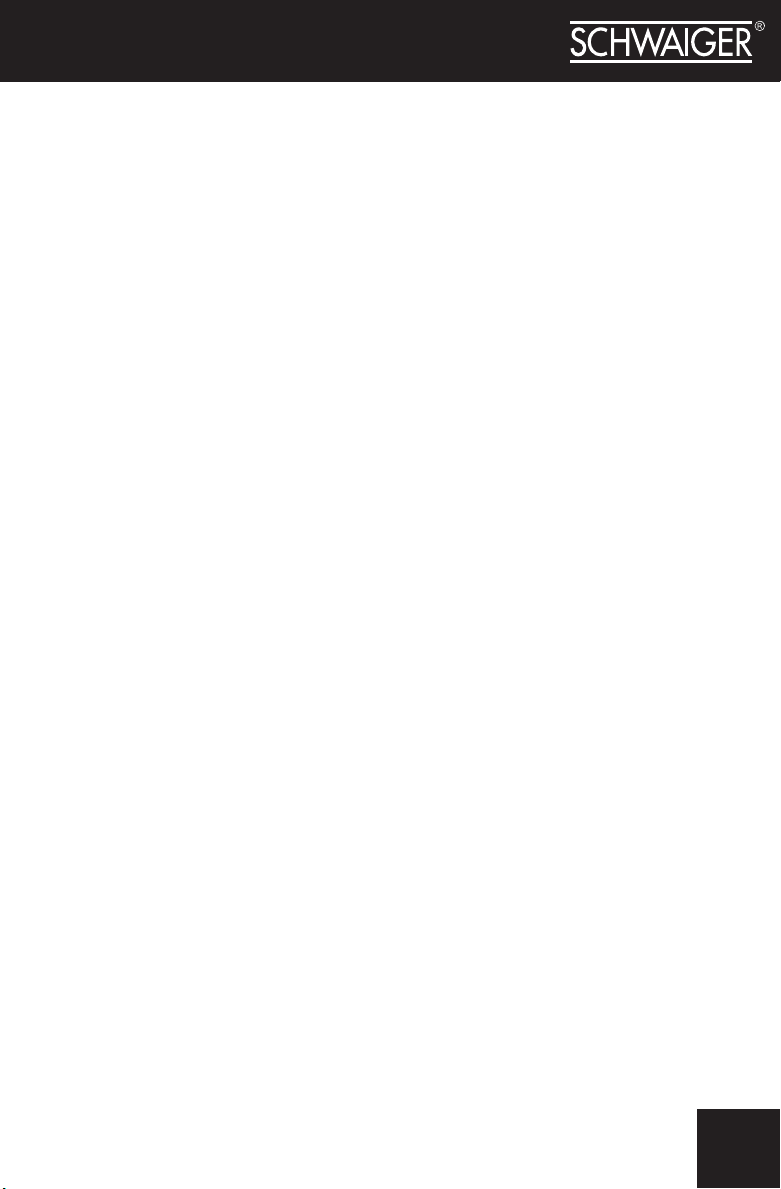
• Hintergrundmusik: Markieren Sie die Option, um die Diashow mit Hinter-
grundmusik wiederzugeben.
• Auswahl Musikverzeichnis: Wählen Sie das Musikverzeichnis, das als
Hintergrundmusik abgespielt werden soll.
3. APPLICATION - ANWENDUNG
Dieses Gerät bietet zusätzliche Funktionen für Internet-Media- und Home-MediaAnwendungen. Wähen Sie den jeweiligen Menüpunkt, um die Seite für diese
Funktion aufzurufen.
3.1. Firmware Upgrade
Kopieren Sie die Firmware-Datei *.fw auf das USB-Speichermedium oder die
SD-Karte und stecken Sie diese in das Gerät ein. Wählen Sie “Browse”. Das
Gerät wird im Pop-up-Fenster angezeigt. Wählen Sie nun “Upgrade now”, um
mit dem Upgrade zu beginnen.
25

3.2. Picasa
Wählen Sie diese Option, um die PicasaTM Seite aufzurufen. Wählen Sie die
Symbole, um auf diese Funktionen zuzugreifen.
• My Album: Geben Sie Ihren Account-Namen und Ihr Passwort ein, um sich
bei PicasaTM einzuloggen.
• Favorite: Benutzer in der Liste hin-zufügen und deren Album später
ansehen.
26
• Search: Zur Suche ein Stichwort eingeben.
• Feature: Bilder durchsuchen und ansehen.

3.3. SkyDMR
Wenn Sie diese Seite aufrufen, verbleibt
das Gerät im DMR-Modus (Digital Media
Renderer). Die DMR Funktion arbeitet
mit DMC (Digital Media Controller),
wobei es sich meistens um ein Handy
handelt, das ein DMR-Gerät anweist,
das Speichermedium aufzunden und
wiederzugeben.
BEISPIEL
Rufen Sie die “iMediaShare”-Software
auf einem Android-Handy oder iPhone
auf, wählen Sie den lokalen Media/
Internet Media Channel und wählen
Sie “Skyviia DMR” als das Ausgabegerät (wie im Screenshot). Das Gerät
wird das Speichermedium nden
und auf dem TV-Bildschirm wiedergeben. Bevor Sie die DRM-Funktion
aktivieren, stellen Sie sicher, dass sich
Ihr Handy und das Gerät im gleichen
lokalen Netzwerk benden. Neben
“iMediaShare” kann andere Software
der DMC-Klasse mit diesem Gerät die gleiche Funktion ausführen.
27

3.4. YouTube
Auf dieser Seite können sich YouTube-Videos ansehen. Dieses Programm
überprüft auf Updates und benachrichtigt Sie, falls eine neue Version vorhanden
ist. Wird die neue Version gefunden, stecken Sie das USB-Speichermedium ein
und klicken Sie im erscheinenden Fenster auf “Yes”, um das Programm zu
aktualisieren.
• Mein YouTube: Melden Sie sich an Ihrem YouTube-Account an, um Ihr
Video zu sehen.
28
• Bestbewertet: Sehen Sie sich die Liste der Videos an, die am besten
bewertet wurden.
• Meistgesehen: Sehen Sie sich die Liste der Videos an, die am meisten
gesehen wurden.
• Suche: Geben Sie ein Stichwort ein, um ein Video zu suchen.

4. SETTINGS – EINSTELLUNGEN
Rufen Sie diese Seite mit den Detail-Einstellungen auf.
• Menu language (Menüsprache): Wählen Sie die Menüsprache aus.
• Date & time (Datum & Uhrzeit): Stellen Sie die Uhrzeit für das Gerät ein.
Das Einstellen der Uhrzeit ist für die Aufnahmefunktion wichtig.
» Set date (Datum einstellen): Stellen Sie Tag, Monat und Jahr ein.
» Select time zone (Auswahl der Zeitzone): Wählen Sie Ihre Zeitzone aus.
» Set time (Uhrzeit einstellen): Stellen Sie Stunde und Minute ein.
» Use 24-hour format (24-Stunden-Format verwenden): Wählen Sie das
12- oder 24-Stunden-Format.
» Select date format (Datumsformat wählen): Wählen Sie das Datums-
format.
• Power save (Stromsparmodus): Wählen Sie die Wartezeit, nach der sich
das Gerät ausschaltet.
• Network controls (Netzwerksteuerung):
» Wi-Fi: Falls ein USB WLAN-Dongle eingesteckt ist, aktivieren Sie diese
Option. Der USB WLAN-Dongle muss zuvor eingesteckt sein.
Wi-Fi Einstellungen
› WPS: Wählen Sie Push button oder PIN code, um fortzufahren.
- Push button: Drücken Sie an Ihren drahtlosen Internetzugang
die WPS-Taste und anschließend auch im Menü, um die drahtlose
Verbindung einzurichten. Das Reihenfolge, in der Sie die Tasten
drücken, kann auch umgekehrt sein.
- PIN Code: Geben Sie den WPS Pin Code (8-stellige Nummer) ein.
Es muss sich dabei um den gleichen WPS Pin Code wie für Ihren
drahtlosen Internetzugang handeln.
› Wi-Fi networks list: Die verfügbaren WLAN-Netzwerke werden
gescannt und aufgelistet. Drücken Sie die Oben-/Unten-Taste, um ein
Netzwerk auszuwählen und anschließend “OK”, um eine Verbindung
herzustellen. Damit Sie sich mit einem verschlüsselten WLANNetzwerk verbinden können, ist ein Passwort erforderlich.
29

› Add Wi-Fi network (Wi-Fi Netzwerk hinzufügen): Geben Sie den
Namen des WLAN-Netzwerks, den Sicherheitstyp und das Passwort
ein, um sich manuell mit dem Netzwerk zu verbinden.
Ethernet
Aktivieren, um sich mit dem LAN zu verbinden.
Ethernet Conguration (Ethernet-Konguration)
Wählen Sie in Abhängigkeit von Ihrer Netzwerkumgebung den
Anschlusstyp.
› Dhcp:Fallssichim Netzwerk ein Breitband-Routerbendet,verfügt
dieser im Allgemein über einen DHCP-Server und Sie können diese
Option wählen, um die IP-Adresse automatisch zu erhalten.
› Static IP (Statische IP): Falls im Netzwerk eine manuelle IP-Einstellung
erforderlich ist, wählen Sie diese Option, um die IP-Adresse des
Geräts, Netmask, Gateway und DNS einzugeben.
› PPPoE: Falls PPPoE erforderlich ist, wählen Sie diese Option und geben
Sie Benutzername/Passwort ein, um eine Verbindung herzustellen.
• Display (Anzeige)
» Videoout(Videoausgang):WählenSiedieAuösungdesHDMI-Ausgangs.
» Brightness (Helligkeit): Drücken Sie die Links-/Rechts-Taste, um den
Cursor auf dem Balken zu verschieben. Die Helligkeit des Bildschirms
ändert sich in Echtzeit. Wählen Sie die geeignete Helligkeit und drücken
Sie OK zur Bestätigung.
30
» Contrast (Kontrast): Drücken Sie die Links-/Rechts-Taste, um den Cursor
auf dem Balken zu verschieben. Der Kontrast des Bildschirms ändert sich
in Echtzeit. Wählen Sie den geeigneten Kontrast und drücken Sie OK zur
Bestätigung.
» Saturation (Bildsättigung): Drücken Sie die Links-/Rechts-Taste, um den
Cursor auf dem Balken zu verschieben. Die Bildsättigung ändert sich in
Echtzeit. Wählen Sie die geeignete Bildsättigung und drücken Sie OK zur
Bestätigung.
» Hue (Farbton): Drücken Sie die Links-/Rechts-Taste, um den Cursor auf
dem Balken zu verschieben. Der Farbton des Bildschirms ändert sich in
Echtzeit. Wählen Sie den geeigneten Farbton und drücken Sie OK zur
Bestätigung.

» Over scan adjust (Einstellung der Bildschirmränder): Drücken Sie die
Links-/Rechts-Taste, um den Cursor auf dem Balken zu verschieben. Die
Größe des Bildes ändert sich in Echtzeit. Verschieben Sie den Cursor,
bis der Anzeigebereich den Bildschirm ausfüllt und drücken Sie OK zur
Bestätigung.
» Aspect ratio (Bildschirmformat): Wählen Sie diesen Wert in Abhängigkeit
von Ihrem TV-Bildschirm. Bei 4:3 wählen Sie “Pan Scan 4:3” oder “Letter
Box 4:3”. Bei 16:9 wählen Sie “Wide Screen 16:9” oder “Original”.
• Sound (Ton)
» Audio digital output (Digitaler Audioausgang): Wählen Sie die Schnitt-
stelle und das Format des digitalen Audioausgangs. Bei S/PDIF an
den optischen/TOSLINK-Eingang Ihres Audio-Receivers/-Verstärkers
anschließen. Bei HDMI an den HDMI-Eingang Ihres Audio-Receivers/Verstärkers anschließen und den HDMI-Ausgang an Ihr TV-Gerät
anschließen. Der Anschluss wäre dann: Gerät -> HDMI-Receiver ->
HDMI TV-Gerät.
› HDMI PCM: Der Ton wird über HDMI im 2-CH LPCM-Format ausge-
geben.
› S/PDIF PCM: Der Ton wird über S/PDIF in 2-CH LPCM-Format ausge-
geben.
› S/PDIF Raw data: Der Ton wird im Bit-Stream-Rohdatenformat über
S/PDIF ausgegeben. Zur Dekodierung des Tons muss Ihr AudioReceiver/-Verstärker das entsprechende Format unterstützen. Andernfalls wird kein Ton ausgegeben.
› HDMI Raw data: Der Ton wird im Bit-Stream-Rohdatenformat über
HDMI ausgegeben. Zur Dekodierung des Tons muss Ihr AudioReceiver/-Verstärker das entsprechende Format unterstützen. Andernfalls wird kein Ton ausgegeben.
• Storage (Speicher)
» Storages (Speicher): Die verfügbare Speicherkapazität auf der einge-
steckten SD-Karte oder dem USB-Speichermedium wird angezeigt.
» Internal storage (Interner Speicher): Die verfügbare Speicherkapazität
wird angezeigt.
• Applications (Anwendungen)
» Unknown sources (Unbekannte Quellen): Markieren, um APKs manuell
vom USB-Speichermedium oder der SD-Karte zu installieren.
31
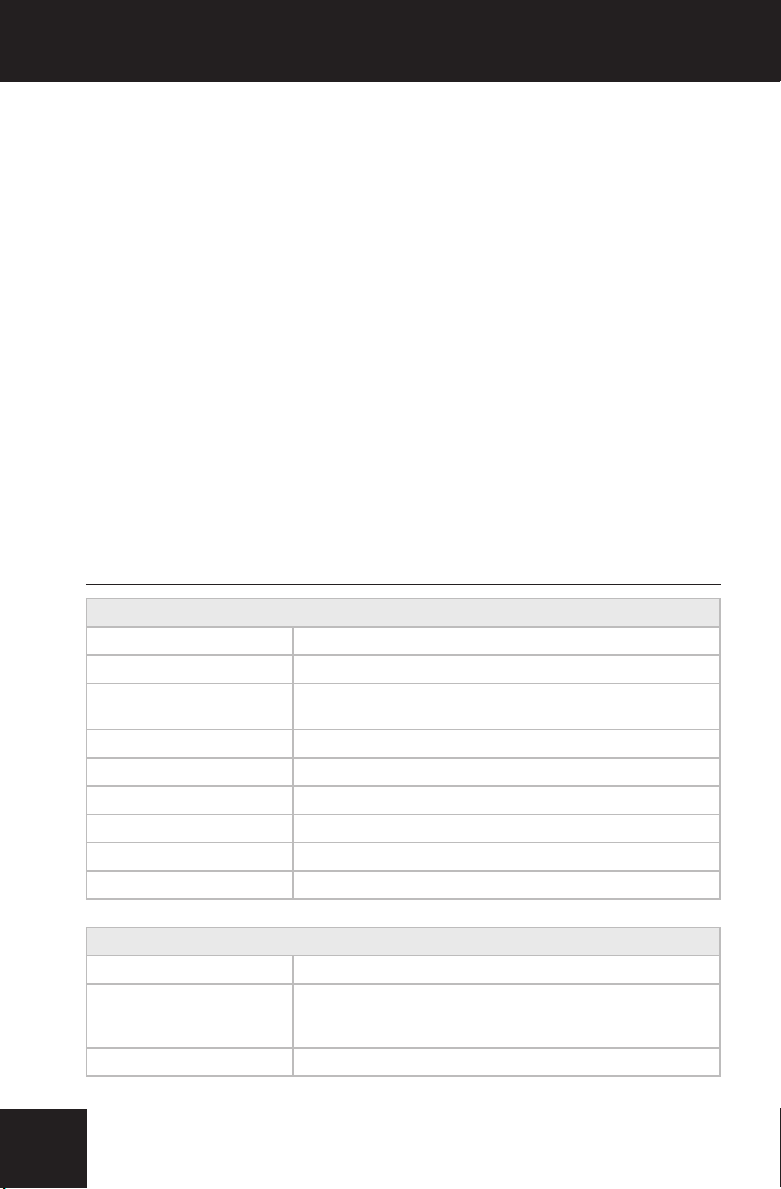
» Manage applications (Anwendungen verwalten): Auf dieser Seite werden
die installierten APKs und deren Größe angezeigt. Zur Deinstallation
einer APK wählen Sie diese zur Deinstallation aus.
» Development: Das Markieren dieser Option, die dem Debuggen dient, ist
nicht notwendig.
• Firmware Upgrade: Kopieren Sie die Firmware-Datei *.fw auf das
USB-Speichermedium oder die SD-Karte und stecken Sie diese in das Gerät
ein. Wählen Sie “Browse”. Das Gerät wird im Pop-up-Fenster angezeigt.
Wählen Sie nun “Upgrade now”, um mit dem Upgrade zu beginnen.
• Defaults (Werkseinstellungen): Wählen Sie diese Option, um das Gerät auf
die Werkseinstellungen zurückzusetzen.
• About (Über): Anzeigen von Informationen wie z.B. Ethernet MAC-Adresse,
Firmware-Version (Build-Nummer) etc.
TECHNISCHE SPEZIFIKATIONEN
Komponente
Modell DSR41IP
System Android 2.2 Froyo
CPU Skyviia SV8860
RAM DDR2 SDRAM 128 MB x2
FLASH NAND FLASH 256 MB
Disk-Format FAT16/FAT32/NTFS
Untertitel Chinesisch / Englisch / Europäisch / UTF8
Videoausgang Bis 1080p HD Dekodierung & Videoausgang
Bildschirmformat Pan Scan 4:3 / Letterbox 4:3 / 16:9
ARM926EJ-S 600 MHz CPU
32
Anschlüsse
Video/Audio HDMI 1.3 Composite Video/Audio
USB USB 2.0 x2, 5 V, 500 mA
Unterstützt externe USB-HDD, USB-Stick,
USB-Maus/Tastatur
Kartenleser SD/SDHC/MMC/MS/MS-Pro Kartenleser

Ethernet 10/100 Mbps, RJ-45
IR Receiver Integrierter IR-Receiver, IR-Verlängerungsport
Netzanschluss DC-Buchse
Wiedergabe
MOVIE Video Mehrheitlich verwendete Videoformate
MOVIE Ton Mehrheitlich verwendete Audioformate
Untertitel srt, sub, smi, ssa, ass, idx+sub, DVD Untertitel
Musik Mehrheitlich verwendete Musikformate
Musik-Tag ID3-Tag mit Cover-Anzeige
Photoformat JPG (48x48 bis 8176x8176 Pixel), BMP, PNG, GIF
Wiedergabe-Quelle USB-Speichermedium
Lokale Netzwerkeinstellungen (Local Network Application)
LAN DMR
Interneteinstellungen (Inernet Application)
Internet Foto Picasa
Internet Video YouTube
Physikalische Daten
Netzanzeige Stromversorgung Ein: Blau
USB Anzeige USB-Aktivität (Datenübertragung): blinkt
Nennleistung
Leistungsaufnahme Betriebsmodus: 3,3 W (Leistungsaufnahme des
Abmessung (B x H x T) 129,85 x 108,28 x 32,66 mm
Gewicht (netto) 0,5 kg
Betriebstemperatur 0 °C ~ +40 °C
Aufbewahrungstemp. -10 °C ~ +60 °C
Luftfeuchtigkeit Betrieb: 5~85% nicht-kondensierend
Zertizierung CE
Standby-Modus: Rot
+12V
USB-Gerätes nicht eingeschlossen)
Standby-Modus: < 0,5 W
Lagerung: 5~95% nicht-kondensierend
1,5 A
33

NOTIZEN
34

NOTIZEN
35

NOTIZEN
36

Abwicklungsformular für defekte Geräte.
AbsenderBitte Blockschrift in GROSSBUCHSTABEN
Name
Vorname
Straße
Serviceadresse:
Schwaiger GmbH
Würzburger Straße 17
90579 Langenzenn
PLZ und Ort
BITTE DIESEN ABSCHNITT ABTRENNEN UND DEM GERÄT BEILEGEN.
Telefon mit Vorwahl
Model: DSR41IP
Unterschrift des Käufers
Bitte eine Kopie des Kaufbeleges beilegen!
Fehlerangabe:
Service-Hotline:
+49 9101 702-299
E-Mail:
service@schwaiger.de
Internet:
www.schwaiger.de

